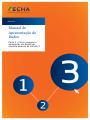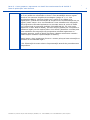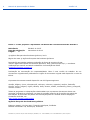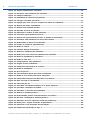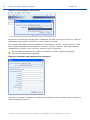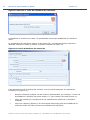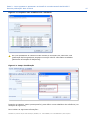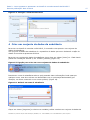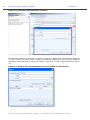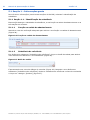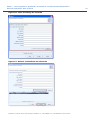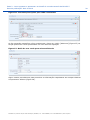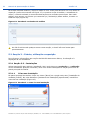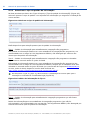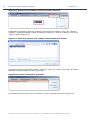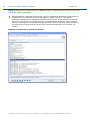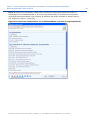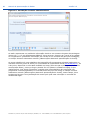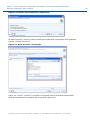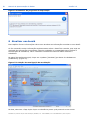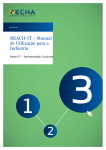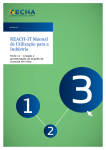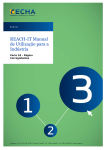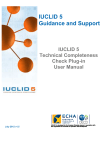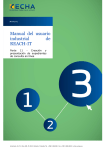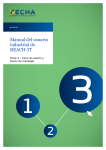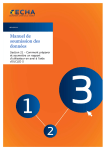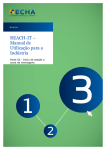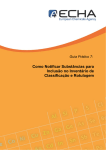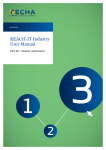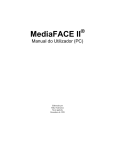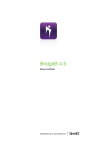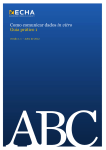Download Manual de Apresentação de Dados - ECHA
Transcript
Manual de Apresentação de Dados Parte 2 - Como preparar e apresentar um dossiê de consulta através da IUCLID 5 Annankatu 18, P.O. Box 400, FI-00121 Helsínquia, Finlândia | Tel. +358 9 686180 | Fax +358 9 68618210 | echa.europa.eu 2 Manual de Apresentação de Dados Versão Alterações 2.2 Abril de 2014 Versão 2.2 P 1 e P 6: O plug-in TCC (Verificação da Integralidade Técnica) foi substituído pelo plug-in Assistente de Validação 2.1 Novembro de 2012 Documento atualizado, a fim de refletir as novas regras de negócio automatizadas na sequência da publicação da atualização do REACH-IT. A página Co-Registantes é a nova funcionalidade para a disponibilização de informações após a apresentação do pedido de informação. Alterações editoriais em todo o documento. 2.0 Julho de 2012 Documento atualizado, a fim de refletir as alterações introduzidas pela IUCLID 5.4 e informar os utilizadores sobre o plug-in Verificação da Integralidade Técnica (plug-in TCC), que pode agora ser utilizado para verificar um dossiê de consulta antes da sua apresentação à ECHA (P 7, 18 e 49). P 8: Aditada uma clarificação sobre casos em que não é necessário um pedido de informação. 1.4 Março de 2010 Descrição do processo de apresentação do dossiê através do REACH-IT 2.0 e da IUCLID 5.2. 1.3 Dezembro de 2009 Pequenas reformulações da redação. P 8: Texto relativo a Entidades Jurídicas atualizado. Documento com nova configuração. 1.2 Dezembro de 2008: P 34-35: Texto reformulado para explicar a forma de indicar que o pedido de informação é baseado no artigo 12.º, n.º 2. P 45: O texto passa a ter a seguinte redação: «Passo 5: No campo «Name» [Nome], escreva o nome da substância a que se refere o pedido de informação e, no campo «Dossier submission remark» [Observações relativas Annankatu 18, P.O. Box 400, FI-00121 Helsínquia, Finlândia | Tel. +358 9 686180 | Fax +358 9 68618210 | echa.europa.eu Parte 2 - Como preparar e apresentar um dossiê de consulta através da IUCLID 5 Data de publicação: abril de 2014 à apresentação do dossiê], escreva «Inquiry dossier» [Dossiê de consulta]. Se o seu pedido de informação se dever a uma atualização do seu registo devido a um aumento da gama de tonelagem (artigo 12.º, n.º 2 do Regulamento EACH), escreva «Inquiry as a result of an update of a registration» [Pedido de informação na sequência de uma atualização de um registo] neste campo. Se a sua substância é uma substância de integração não progressiva colocada legalmente no mercado antes de junho de 2008 (ver comunicado de imprensa da ECHA (ECHA/PR/08/12), de 9 de junho, disponível no sítio Web da ECHA), escreva «Inquiry dossier for non-phase-in substance legally on the market before June 2008» [Dossiê de consulta para uma substância de integração não progressiva colocada legalmente no mercado antes de junho de 2008] no campo «Dossier submission remark» [Observações relativas à apresentação do dossiê]. Neste campo, deve igualmente fornecer o motivo pelo qual essa colocação no mercado foi considerada legal.» P 50: Eliminação de texto relativo à apresentação através de procedimentos temporários. Annankatu 18, P.O. Box 400, FI-00121 Helsínquia, Finlândia | Tel. +358 9 686180 | Fax +358 9 68618210 | echa.europa.eu e 4 3 4 Manual de Apresentação de Dados Versão 2.2 Parte 2 - Como preparar e apresentar um dossiê de consulta através da IUCLID 5 Referência: Data de publicação: Língua: PT ECHA12-G-32-PT Novembro de 2012 © Agência Europeia dos Produtos Químicos, 2012 Página de rosto © Agência Europeia dos Produtos Químicos Reprodução autorizada mediante indicação da fonte da seguinte forma: «Fonte: Agência Europeia dos Produtos Químicos, http://echa.europa.eu/», e mediante notificação por escrito enviada à Unidade de Comunicação da ECHA ([email protected]). Declaração de exoneração de responsabilidade: Esta é uma versão de trabalho de um documento originalmente publicado em inglês. O documento original está disponível no site da ECHA. O presente documento estará disponível nas 22 línguas seguintes: alemão, búlgaro, checo, dinamarquês, eslovaco, esloveno, espanhol, estónio, finlandês, francês, grego, húngaro, inglês, italiano, letão, lituano, maltês, neerlandês, polaco, português, romeno e sueco Todas as perguntas ou observações relacionadas com o presente documento devem ser enviadas (indicando a referência e a data de emissão) através do formulário de pedido de informação. O formulário de pedido de informação pode ser acedido através da página Contactos da ECHA, em http://echa.europa.eu/pt/contact Agência Europeia dos Produtos Químicos Endereço postal: P.O. Box 400, FI-00121 Helsínquia, Finlândia Morada: Annankatu 18, Helsínquia, Finlândia Annankatu 18, P.O. Box 400, FI-00121 Helsínquia, Finlândia | Tel. +358 9 686180 | Fax +358 9 68618210 | echa.europa.eu Parte 2 - Como preparar e apresentar um dossiê de consulta através da IUCLID 5 Data de publicação: Abril de 2014 Índice 1 Introdução .............................................................................................................................. 8 2 Entidades jurídicas ................................................................................................................ 10 3 Criar e atualizar substâncias de referência ........................................................................... 10 3.1 Consultar e atualizar substâncias de referência ........................................................................... 11 3.2 Criar uma nova substância de referência .................................................................................... 13 4 Criar um conjunto de dados da substância ............................................................................ 17 4.1 5 Atribuir um representante terceiro ............................................................................................ 19 Introduzir informações no conjunto de dados da substância ................................................ 21 5.1 Secção 1 – Informações gerais ................................................................................................. 22 5.1.1 Secção 1.1 - Identificação da substância ............................................................................... 22 5.1.2 Secção 1.2 – Composição .................................................................................................... 27 5.1.3 Secção 1.3 – Identificadores ................................................................................................ 30 5.1.4 Secção 1.4 – Informação analítica ........................................................................................ 31 5.2 Secção 3 – Fabrico, utilização e exposição.................................................................................. 32 5.2.1 5.3 Secção 3.3 – Instalações ..................................................................................................... 32 Secção 14 – Requisitos de informação ....................................................................................... 35 5.3.1 Novo registo de estudo de parâmetros .................................................................................. 35 5.3.2 Selecionar o tipo de pedido de informação ............................................................................. 36 5.3.3 Especificar os requisitos de informação.................................................................................. 37 5.4 Anexar ficheiros como informação adicional................................................................................ 39 6 Criar um dossiê de consulta .................................................................................................. 41 7 Exportar um dossiê de consulta ............................................................................................ 47 8 Atualizar um dossiê ............................................................................................................... 50 9 Apresentar um dossiê de consulta......................................................................................... 51 9.1 Passo 1 – Registo da empresa no REACH-IT ............................................................................... 51 9.2 Passo 2 – Apresentar um dossiê de consulta da IUCLID 5 ............................................................ 52 9.3 Passo 3 – Receber o resultado de um dossiê de consulta.............................................................. 53 Índice de imagens Figura 1: Passos para a criação de um dossiê de consulta ............................................................. 8 Figura 2: Ligação Atualização na substância de referência .......................................................... 11 Figura 3: Limite da consulta atingido ........................................................................................... 11 Figura 4: Botão Consulta.............................................................................................................. 11 Figura 5: Lista pendente da Consulta ........................................................................................... 12 Figura 6: Pesquisar uma substância de referência ....................................................................... 12 Figura 7: Visualizar dados............................................................................................................ 13 Figura 8: Ligação Nova na substância de referência .................................................................... 13 Figura 9: Adicionar o nome da substância de referência .............................................................. 14 Annankatu 18, P.O. Box 400, FI-00121 Helsínquia, Finlândia | Tel. +358 9 686180 | Fax +358 9 68618210 | echa.europa.eu 5 6 Manual de Apresentação de Dados Versão 2.2 Figura 10: Secção Substância de referência ................................................................................. 14 Figura 11: Pesquisar uma substância de referência ..................................................................... 15 Figura 12: Campo Justificação ..................................................................................................... 15 Figura 13: Substância de referência preenchida .......................................................................... 16 Figura 14: Carregar a fórmula estrutural ..................................................................................... 17 Figura 15: Ligação para criar um novo conjunto de dados da substância..................................... 17 Figura 16: Atribuir um nome à substância ................................................................................... 17 Figura 17: Atribuir uma entidade jurídica .................................................................................... 18 Figura 18: Expandir a árvore de secções ...................................................................................... 18 Figura 19: Selecionar o modelo na lista pendente........................................................................ 19 Figura 20: Consultar representantes terceiros ............................................................................. 20 Figura 21: Atribuir um representante terceiro ao pedido de informação ...................................... 20 Figura 22: Visualizar uma substância no campo da consulta ....................................................... 21 Figura 23: Botão Editar na barra de ferramentas ......................................................................... 21 Figura 24: Função na cadeia de abastecimento............................................................................ 22 Figura 25: Botão de cadeia .......................................................................................................... 22 Figura 26: Caixa de diálogo da Consulta ...................................................................................... 23 Figura 27: Atribuir a substância de referência ............................................................................. 23 Figura 28: Botão para criar uma nova substância de referência .................................................. 24 Figura 29: Nome da substância de referência .............................................................................. 25 Figura 30: Botão de seta azul ...................................................................................................... 25 Figura 31: Composição de uma substância .................................................................................. 25 Figura 32: Origem de uma substância.......................................................................................... 26 Figura 33: Campos de informações de contacto ........................................................................... 27 Figura 34: Nome da substância .................................................................................................... 28 Figura 35: Grau de pureza ........................................................................................................... 28 Figura 36: Concentrações típicas para cada constituinte ............................................................. 29 Figura 37: Botão de cruz verde para caixas adicionais ................................................................. 29 Figura 38: Caixas adicionais para as impurezas e os aditivos ...................................................... 30 Figura 39: Abrir a secção 1.3 na IUCLID ...................................................................................... 30 Figura 40: Janela de pop-up ........................................................................................................ 31 Figura 41: Introduzir os métodos analíticos e os dados espetrais ............................................... 31 Figura 42: Introduzir resultados de análise ................................................................................. 32 Figura 43: Introduzir o nome de uma instalação ......................................................................... 32 Figura 44: Atribuir a entidade jurídica ......................................................................................... 33 Figura 45: Ecrã Entidade jurídica com informações de contacto .................................................. 33 Figura 46: Associar a instalação à entidade jurídica .................................................................... 34 Figura 47: Adicionar um novo registo de estudo de parâmetros .................................................. 35 Figura 48: Nome para o registo de estudo de parâmetros ........................................................... 35 Figura 49: Selecionar o tipo de pedido de informação ................................................................. 36 Figura 50: Pedidos de informação de Tipo 2 ................................................................................ 36 Annankatu 18, P.O. Box 400, FI-00121 Helsínquia, Finlândia | Tel. +358 9 686180 | Fax +358 9 68618210 | echa.europa.eu Parte 2 - Como preparar e apresentar um dossiê de consulta através da IUCLID 5 Data de publicação: Abril de 2014 Figura 51: Pedidos de informação de tipo 4 ................................................................................. 37 Figura 52: Especificar os requisitos de informação ...................................................................... 38 Figura 53: Selecionar os parâmetros relevantes .......................................................................... 38 Figura 54: Maximizar a janela de informação .............................................................................. 39 Figura 55: Ecrã de informação com o separador de anexos ......................................................... 39 Figura 56: Anexar um documento através do botão adicionar ..................................................... 40 Figura 57: Caixa de pesquisa com o ficheiro selecionado para anexar ......................................... 40 Figura 58: Lista de documentos anexados ................................................................................... 40 Figura 59: Documentos adicionais anexados ............................................................................... 41 Figura 60: Botão Minimizar .......................................................................................................... 41 Figura 61: Selecionar a opção criar dossiê no menu de pop-up.................................................... 41 Figura 62: Selecionar o modelo do dossiê .................................................................................... 42 Figura 63: Selecionar sinalizadores de confidencialidade e de fins de regulamentação ............... 43 Figura 64: Incluir dados no dossiê ............................................................................................... 44 Figura 65: Inclusão do nível de pormenor no dossiê .................................................................... 45 Figura 66: Seleção de documentos .............................................................................................. 45 Figura 67: Introdução de dados administrativos.......................................................................... 46 Figura 68: Definições de proteção de propriedade ....................................................................... 47 Figura 69: Mensagem final da criação do dossiê .......................................................................... 47 Figura 70: Visualizar um dossiê ................................................................................................... 48 Figura 71: Exportar um dossiê ..................................................................................................... 48 Figura 72: Seleção das anotações na exportação ......................................................................... 49 Figura 73: Botão Guardar e localização........................................................................................ 49 Figura 74: Relatório de progresso da exportação ........................................................................ 50 Figura 75: Seleção de uma ligação de atualização ....................................................................... 50 Figura 76: Página inicial do REACH-IT ......................................................................................... 51 Figura 77: Registo no REACH-IT .................................................................................................. 52 Annankatu 18, P.O. Box 400, FI-00121 Helsínquia, Finlândia | Tel. +358 9 686180 | Fax +358 9 68618210 | echa.europa.eu 7 8 Manual de Apresentação de Dados Versão 2.2 1 Introdução O presente manual tem por objetivo ajudar a preparar um dossiê de consulta (pedido de informação) através da IUCLID 5. O manual assume que a IUCLID 5 foi instalada e que o utilizador possui uma conta, atribuída à entidade jurídica, criada durante a instalação da IUCLID 5. Se a IUCLID 5 ainda não estiver instalada, consulte o respetivo sítio Web, disponível em http://iuclid.echa.europa.eu/. Neste sítio Web, poderá transferir o software gratuitamente e encontrar orientações mais abrangentes sobre a utilização da IUCLID 5. O presente manual apresenta uma abordagem faseada à preparação e apresentação de um dossiê de consulta, conforme mostrado na Figura 1. Figura 1: Passos para a criação de um dossiê de consulta Foi desenvolvida uma ferramenta de TI para fornecer apoio adicional sobre a forma de preparar um dossiê de consulta. Esta ferramenta designa-se «Substance Identity check» [Verificação da Identidade da Substância] e está disponível como funcionalidade no plug-in «Validation Assistant» [Assistente de Validação]. Este plug-in da IUCLID pode ser transferido através do sítio Web da IUCLID 5 (http://iuclid.echa.europa.eu/). A ferramenta ajuda a identificar os campos da IUCLID de um dossiê de consulta que devem ser preenchidos ou que merecem especial atenção. Recomenda-se a utilização do plug-in «Validation Assistant» no conjunto de dados da substância e no dossiê final antes da apresentação. Para obter mais informações sobre como utilizar o plug-in «Validation Assistant», deve consultar o «IUCLID 5 Technical Completeness Check Plug-in User Manual» Annankatu 18, P.O. Box 400, FI-00121 Helsínquia, Finlândia | Tel. +358 9 686180 | Fax +358 9 68618210 | echa.europa.eu Parte 2 - Como preparar e apresentar um dossiê de consulta através da IUCLID 5 Data de publicação: Abril de 2014 (Manual do utilizador do plug-in Verificação da Integralidade Técnica da IUCLID 5) disponível com o plug-in «Validation Assistant» transferido. Antes de preparar um dossiê de consulta e apresentá-lo à ECHA, verifique se é necessário um pedido de informação: É um potencial registante? Se a sua empresa fabrica ou importa pela primeira vez uma substância de integração progressiva em quantidades iguais ou superiores a uma tonelada por ano ou utiliza pela primeira vez uma substância de integração progressiva no contexto da produção de artigos ou importa pela primeira vez um artigo que contenha uma substância de integração progressiva que esteja sujeita a registo, após 1 de dezembro de 2008, pode utilizar a opção de pré-registo tardio prevista no artigo 28.º, n.º 6, do Regulamento REACH, em vez de apresentar um pedido de informação sobre a sua substância. Para beneficiar da opção de pré-registo tardio deve efetuar um pré-registo 1) o mais tardar seis meses após o fabrico, a importação ou a utilização da substância exceder o limite de uma tonelada por ano e 2) pelo menos 12 meses antes do fim do prazo de registo aplicável previsto no artigo 23.º do Regulamento REACH. As empresas que fabricam, importam ou produzem artigos (que contenham substâncias em quantidades inferiores a 100 toneladas por ano) devem apresentar o seu pré-registo tardio antes de 31 de maio de 2017. Entende-se por fabrico ou importação pela primeira vez o fabrico ou a importação pela primeira vez desde a entrada em vigor do Regulamento REACH. Tenha em atenção que, após o pré-registo de uma substância, não existe qualquer base jurídica para pedir informações sobre a mesma substância antes do registo. Nesses casos, o dossiê de consulta não será aceite para processamento. Por conseguinte, se já efetuou o pré-registo de uma substância (mas ainda não a registou), deve analisar os seus requisitos de informação e a disponibilidade de dados no Fórum de Intercâmbio de Informações sobre uma Substância (FIIS) criado para a sua substância. Já é um registante? Nos termos do artigo 12.º, n.º 2, do Regulamento (CE) n.º 1907/2006 («Regulamento REACH»), um registante de uma substância que atinja o limite de tonelagem seguinte deve transmitir à ECHA as informações suplementares de que necessitará para atualizar o registo. Se não forem exigidas informações suplementares, não é necessário comunicar à ECHA a sua intenção de atualizar o registo para a gama de tonelagem seguinte e, consequentemente, apresentar um pedido de informação. Nesse caso, o dossiê de consulta não será aceite para processamento. Annankatu 18, P.O. Box 400, FI-00121 Helsínquia, Finlândia | Tel. +358 9 686180 | Fax +358 9 68618210 | echa.europa.eu 9 10 Manual de Apresentação de Dados Versão 2.2 2 Entidades jurídicas Todas as informações criadas ou importadas numa instalação da IUCLID, por exemplo, um conjunto de dados da substância, são associadas a uma empresa/organização que é o proprietário do conjunto de dados. As informações que descrevem uma empresa/organização são mantidas num elemento específico da IUCLID, designado Entidade jurídica. Para apresentar um dossiê de consulta, deve ter uma entidade jurídica oficial. A criação de uma entidade jurídica oficial pode ser efetuada quer através do sítio Web oficial da IUCLID 5http://iuclid.echa.europa.eu/ quer diretamente no REACH-IT. Estão disponíveis informações sobre como criar uma entidade jurídica oficial no Manual de Utilização para a Indústria, do REACH-IT, Parte 2 – Inscrição e gestão de conta, disponível no sítio Web da ECHA (http://www.echa.europa.eu/web/guest/support/dossier-submission-tools/reach-it/datasubmission-industry-user-manuals). 3 Criar e atualizar substâncias de referência Para identificar corretamente a substância sobre a qual pretende obter informações, é importante compreender o conceito de substância, de conjunto de dados da substância e de substância de referência na IUCLID 5. O dossiê de consulta é preparado para uma substância (definida nos termos do artigo 3.º, n.º 1, do Regulamento REACH). Na IUCLID 5, o conjunto de dados da substância contém todas as informações relativas a uma substância específica (tais como a identidade da substância, os seus constituintes, a composição específica, etc.). Para criar o conjunto de dados da substância, deve utilizar substâncias de referência. A substância de referência permite-lhe armazenar num local centralizado informações de identificação relativas a uma dada substância ou a um dado constituinte de uma substância, tais como as denominações químicas (nome CE, nome CAS, nome IUPAC, sinónimos, etc.), os identificadores numéricos (por exemplo, número CE, número CAS) e as informações molecular e estrutural. O inventário de substâncias de referência é mantido diretamente por si, na sua instalação local, e poderá ser reutilizado noutros conjuntos de dados sem ser necessário reintroduzir as informações. Para aumentar o número de entradas no seu inventário de substâncias de referência, recomenda-se a transferência das cerca de 70 000 substâncias de referência pré-preenchidas a partir do sítio Web da IUCLID 5 e a sua importação para a sua instalação local (a menos que já o tenha feito durante a instalação da IUCLID 5). Estas substâncias de referência predefinidas foram preparadas para melhorar a qualidade dos dados e minimizar a introdução de dados. Além disso, deverá também transferir o inventário CE do sítio Web da IUCLID 5 (a menos que já o tenha feito durante a instalação da IUCLID 5). Este inventário é constituído por uma lista de identidades da substância baseada numa combinação dos seguintes inventários europeus: EINECS, ELINCS e lista de NLP («ex-polímeros»). Ao criar uma nova substância de referência com um número CE, deve primeiro extrair os dados do Inventário CE para minimizar a introdução de dados e assegurar a qualidade dos mesmos. Neste capítulo do manual, poderá encontrar o procedimento a seguir para pesquisar, atualizar e criar as substâncias de referência a atribuir à sua substância diretamente a partir do painel principal de tarefas. Também é possível criar uma substância de referência diretamente a partir do conjunto de dados da substância (capítulo 5). Annankatu 18, P.O. Box 400, FI-00121 Helsínquia, Finlândia | Tel. +358 9 686180 | Fax +358 9 68618210 | echa.europa.eu Parte 2 - Como preparar e apresentar um dossiê de consulta através da IUCLID 5 Data de publicação: Abril de 2014 3.1 Consultar e atualizar substâncias de referência Para começar, clique em «Update» [Atualizar] em «Reference substance» [Substância de referência] no painel principal de tarefas da IUCLID (Figura 2). Figura 2: Ligação Atualização na substância de referência Se, durante a instalação da IUCLID 5, optar por transferir e instalar o inventário de substâncias de referência, terá aproximadamente 70 000 substâncias de referência armazenadas no seu computador. Será apresentado um aviso a indicar que o limite predefinido da consulta é de 500 itens (Figura 3). Figura 3: Limite da consulta atingido Se responder «Yes» [Sim], a consulta de todas as substâncias de referência será ignorada na próxima vez que atualizar o inventário. Se responder «No» [Não], a IUCLID obterá a totalidade da lista de substâncias de referência na próxima vez que atualizar o inventário de substâncias de referência. De qualquer modo, será redirecionado para o ecrã «Reference substances» [Substâncias de referência] (Figura 4). No ecrã «Reference substance», clique em <Query> [Consulta]. Figura 4: Botão Consulta É apresentada uma caixa de diálogo. Selecione a «Reference substance» [Substância de referência] em «Select query result type» [Selecionar o tipo de resultado da consulta] e selecione «Find Reference substances» [Localizar substâncias de referência] na lista pendente «Select query» [Selecionar consulta] (Figura 5). Annankatu 18, P.O. Box 400, FI-00121 Helsínquia, Finlândia | Tel. +358 9 686180 | Fax +358 9 68618210 | echa.europa.eu 11 12 Manual de Apresentação de Dados Versão 2.2 Figura 5: Lista pendente da Consulta Introduza os critérios de pesquisa para a substância que está a procurar e clique em <Search> [Pesquisar]. Pode utilizar o asterisco (*) como caráter universal. Por exemplo, para obter todas as substâncias começadas por «fenol», escreva «fenol*». Para obter todas as substâncias terminadas em «amina», escreva «*amina». Para obter todas as substâncias que contêm «eth» no nome, escreva «*eth*» (Figura 6). Os resultados de pesquisa não podem ser superiores a 2000, portanto a pesquisa deve ser suficientemente específica. Figura 6: Pesquisar uma substância de referência Uma vez encontrada a substância de referência, faça duplo clique na mesma para visualizar os dados associados (Figura 7). Annankatu 18, P.O. Box 400, FI-00121 Helsínquia, Finlândia | Tel. +358 9 686180 | Fax +358 9 68618210 | echa.europa.eu Parte 2 - Como preparar e apresentar um dossiê de consulta através da IUCLID 5 Data de publicação: Abril de 2014 Figura 7: Visualizar dados Analise os dados relativos à substância de referência. Para atualizar/adicionar quaisquer informações relativas à substância de referência, clique em <Edit item> [Editar item] (Figura 7) na barra de ferramentas situada na parte superior do ecrã. Edite as informações sobre a substância de referência e guarde as alterações. 3.2 Criar uma nova substância de referência Se não encontrar a sua substância de referência no Inventário de substâncias de referência, pode criá-la utilizando o procedimento seguinte. No ecrã principal, clique em «New» [Nova] em «Reference substance» [Substância de referência] (Figura 8). Figura 8: Ligação Nova na substância de referência Introduza o nome da substância de referência na janela de pop-up «Reference substance assistant» [Assistente da substância de referência]. Deve assinalar a caixa «Active Reference substance» [Substância de referência ativa], uma vez que apenas as substâncias de referência marcadas como «active» [ativa] podem ser utilizadas durante a criação de um conjunto de dados de uma substância (Figura 9). Annankatu 18, P.O. Box 400, FI-00121 Helsínquia, Finlândia | Tel. +358 9 686180 | Fax +358 9 68618210 | echa.europa.eu 13 14 Manual de Apresentação de Dados Versão 2.2 Figura 9: Adicionar o nome da substância de referência A substância de referência é criada e é apresentada uma secção Substância de referência vazia. Se a substância de referência constar do Inventário CE, a entrada pertinente poderá ser atribuída clicando no botão de cadeia, conforme mostrado na Figura 10. Figura 10: Secção Substância de referência É apresentada a caixa de diálogo da consulta, onde é possível pesquisar as entradas do inventário CE (Figura 11): • Pesquise utilizando qualquer um dos critérios apresentados, por exemplo, o nome CE da substância. Também aqui pode utilizar «*» como caráter universal (Figura 11). • Clique na entrada que corresponde à sua substância de referência (a entrada é realçada). • Clique em «Assign» [Atribuir]. As informações disponíveis para esta substância de referência serão incluídas na sua nova substância de referência. Annankatu 18, P.O. Box 400, FI-00121 Helsínquia, Finlândia | Tel. +358 9 686180 | Fax +358 9 68618210 | echa.europa.eu Parte 2 - Como preparar e apresentar um dossiê de consulta através da IUCLID 5 Data de publicação: Abril de 2014 Figura 11: Pesquisar uma substância de referência Se a sua substância de referência não constar do inventário CE, selecione uma justificação da lista pendente proposta na secção «No EC information available» [Nenhuma informação CE disponível]. Figura 12: Campo Justificação Preencha os campos, tanto quanto possível, para definir a sua substância de referência (ver exemplo na Figura 13). Deve indicar as seguintes informações: Annankatu 18, P.O. Box 400, FI-00121 Helsínquia, Finlândia | Tel. +358 9 686180 | Fax +358 9 68618210 | echa.europa.eu 15 16 Manual de Apresentação de Dados Versão 2.2 • Número CE e nome CE (caso existam); • Número CAS e nome CAS (caso existam); • Nome IUPAC; • Descrição (especifique quaisquer informações adicionais relevantes para a descrição da substância de referência neste campo); • Fórmula molecular (se não for possível determinar uma fórmula molecular a partir da substância de referência, deve ser indicada uma justificação no campo «Remarks» [Observações] na parte inferior do ecrã); • Intervalo de massas moleculares (se aplicável); • Notação SMILES (se aplicável); • InChI (se aplicável); • Fórmula estrutural (se aplicável). Figura 13: Substância de referência preenchida Para incluir a fórmula estrutural, aceda a «Structural formula» [Fórmula estrutural] em «Molecular and structural information» [Informação molecular e estrutural] e clique em <Load> [Carregar]. Poderá então carregar um ficheiro de imagem com a fórmula estrutural (Figura 14). Deve ser preparada uma substância de referência para a substância e para todos os constituintes (constituinte principal, impureza, aditivo) que a sua substância contém. Annankatu 18, P.O. Box 400, FI-00121 Helsínquia, Finlândia | Tel. +358 9 686180 | Fax +358 9 68618210 | echa.europa.eu Parte 2 - Como preparar e apresentar um dossiê de consulta através da IUCLID 5 Data de publicação: Abril de 2014 Figura 14: Carregar a fórmula estrutural 4 Criar um conjunto de dados da substância Para criar um dossiê de consulta na IUCLID 5, é necessário criar primeiro um conjunto de dados da substância. Um conjunto de dados da substância é o repositório de dados que serve de base à criação do dossiê de consulta a apresentar à ECHA. Para criar um conjunto de dados da substância, deve clicar em «New» [Novo] no «Task Panel» [Painel de Tarefas] da IUCLID 5, em «Tasks» [Tarefas] (Figura 15). Figura 15: Ligação para criar um novo conjunto de dados da substância Introduza o nome da substância sobre a qual pretende obter informações. Pode optar por qualquer nome, mas deve utilizar um identificador com o qual esteja familiarizado (por exemplo, um nome comercial ou um nome químico) (Figura 16). Figura 16: Atribuir um nome à substância Clique em «Next» [Seguinte] e selecione a entidade jurídica a atribuir ao conjunto de dados da Annankatu 18, P.O. Box 400, FI-00121 Helsínquia, Finlândia | Tel. +358 9 686180 | Fax +358 9 68618210 | echa.europa.eu 17 18 Manual de Apresentação de Dados Versão 2.2 substância (Figura 17). Figura 17: Atribuir uma entidade jurídica Se a entidade jurídica a associar ao conjunto de dados da substância não estiver disponível na lista pendente, deverá ser atribuída uma nova entidade jurídica ao utilizador. Consulte as instruções fornecidas no sítio Web da IUCLID 5 e no Manual de Utilização para a Indústria, do REACH-IT, Parte 2 – Inscrição e gestão de conta, disponível no sítio Web da ECHA (http://www.echa.europa.eu/web/guest/support/dossier-submission-tools/reachit/data-submission-industry-user-manuals). Clique em <Finish> [Concluir]: criou um conjunto de dados da substância. A árvore de secções do conjunto de dados da substância é apresentada na área de navegação do ecrã (para uma vista completa da árvore, clique no botão de seta branca e selecione «Expand all» [Expandir tudo] no menu de pop-up) (Figura 18). Figura 18: Expandir a árvore de secções A IUCLID 5 oferece a possibilidade de realçar as secções que são obrigatórias para tipos específicos de dossiê, a fim de ajudar o utilizador na preparação dos vários tipos de dossiês. No caso dos dossiês de consulta, selecione «REACH Inquiry» [Pedido de informação REACH] como tipo de dossiê. Para tal, clique no botão de seta preta e selecione «REACH Inquiry» na lista pendente. Annankatu 18, P.O. Box 400, FI-00121 Helsínquia, Finlândia | Tel. +358 9 686180 | Fax +358 9 68618210 | echa.europa.eu Parte 2 - Como preparar e apresentar um dossiê de consulta através da IUCLID 5 Data de publicação: Abril de 2014 Figura 19: Selecionar o modelo na lista pendente Depois de selecionar «REACH Inquiry» [Pedido de informação REACH] como tipo de dossiê, as secções obrigatórias estão assinaladas a vermelho na IUCLID 5 e as opcionais são apresentadas a verde. 4.1 Atribuir um representante terceiro Não é obrigatório indicar um representante terceiro. Contudo, se tiver sido designado um terceiro como representante (TPR) nos termos do artigo 4.º do Regulamento REACH, a entidade jurídica deste representante terceiro deve ser igualmente indicada no bloco «Substance identification» [Identificação da substância]. A fim de atribuir um TPR, deve obter junto do seu TPR o UUID da respetiva empresa (entidade jurídica oficial). Para obter mais informações sobre a criação e/ou importação de entidades jurídicas oficiais, consulte o sítio Web da IUCLID 5 e o Manual de Utilização para a Indústria, do REACH-IT, Parte 2 – Inscrição e gestão de conta, disponível no sítio Web da ECHA (http://www.echa.europa.eu/web/guest/support/dossier-submission-tools/reach-it/datasubmission-industry-user-manuals). Depois de obter o UUID (identificador universal único) da empresa do seu TPR na sua instalação local da IUCLID 5, este poderá ser atribuído ao conjunto de dados da substância. Clique no botão de cadeia junto ao TPR (Figura 20). É apresentada uma caixa de diálogo «consulta». Certifique-se de que as caixas de verificação «Official Legal entity» [Entidade Jurídica oficial] e «Show only active values» [Mostrar apenas valores ativos] estão assinaladas. Annankatu 18, P.O. Box 400, FI-00121 Helsínquia, Finlândia | Tel. +358 9 686180 | Fax +358 9 68618210 | echa.europa.eu 19 20 Manual de Apresentação de Dados Versão 2.2 Figura 20: Consultar representantes terceiros Introduza os critérios de pesquisa e clique em <Search> [Pesquisar]. Pode utilizar o asterisco (*) como caráter universal. Clique no TPR que pretende atribuir ao seu conjunto de dados da substância (está realçado) e clique em <Assign> [Atribuir]: O TPR foi agora atribuído (Figura 21). Figura 21: Atribuir um representante terceiro ao pedido de informação Annankatu 18, P.O. Box 400, FI-00121 Helsínquia, Finlândia | Tel. +358 9 686180 | Fax +358 9 68618210 | echa.europa.eu Parte 2 - Como preparar e apresentar um dossiê de consulta através da IUCLID 5 Data de publicação: Abril de 2014 5 Introduzir informações no conjunto de dados da substância Depois de criar o conjunto de dados da substância sobre a qual pretende obter informações, pode introduzir os dados relativos à substância neste conjunto de dados. As informações obrigatórias a incluir no conjunto de dados da substância estão descritas no artigo 26.º, n.º 1, do Regulamento REACH e no Guia de orientação sobre a partilha de dados disponível no sítio Web da ECHA (http://echa.europa.eu/web/guest/guidance-documents/guidance-on-reach). Lembre-se de que estão disponíveis informações adicionais sobre a descrição de substâncias na IUCLID 5 no Guia de orientação para a identificação e designação de substâncias no âmbito dos Regulamentos REACH e CRE. Este guia de orientação está também disponível no sítio Web da ECHA (http://echa.europa.eu/web/guest/guidancedocuments/guidance-on-reach). Para obter o conjunto de dados da substância que criou, clique em «Update» [Atualizar] no menu «Substance» [Substância] no painel principal de tarefas e faça duplo clique na sua substância para a selecionar. Para obter de forma mais fácil o conjunto de dados da substância, pode utilizar o sistema de filtragem, introduzindo a totalidade ou parte do nome da substância no campo de consulta, ou utilizar o sistema de consulta clicando em <Query> [Consulta]. Uma vez apresentada a substância no painel de introdução de dados (Figura 22), expanda a árvore de secções (clicando no separador «Section tree» [Árvore de secções]; ver Figura 18). Figura 22: Visualizar uma substância no campo da consulta Faça duplo clique em cada secção para visualizar a substância e clique em <Edit item> [Editar item] na parte superior do ecrã (Figura 23) para preencher os campos. Figura 23: Botão Editar na barra de ferramentas Annankatu 18, P.O. Box 400, FI-00121 Helsínquia, Finlândia | Tel. +358 9 686180 | Fax +358 9 68618210 | echa.europa.eu 21 22 Manual de Apresentação de Dados Versão 2.2 5.1 Secção 1 – Informações gerais Deve fornecer informações (nas diversas secções da IUCLID) relativas à identificação da substância. 5.1.1 Secção 1.1 - Identificação da substância Esta secção abrange a identidade da substância, a sua função na cadeia de abastecimento e as informações de contacto. 5.1.1.1 Função na cadeia de abastecimento Assinale a caixa de verificação adequada para indicar a sua função na cadeia de abastecimento (Figura 24). Figura 24: Função na cadeia de abastecimento 5.1.1.2 Substância de referência Em «Reference substance» [Substância de referência], clique no botão de cadeia para atribuir uma «Reference substance» à sua substância (Figura 25). Figura 25: Botão de cadeia É apresentada uma caixa de diálogo de consulta (Figura 26). Pesquise a sua «Reference substance» [Substância de referência]. Realce a substância de referência na lista de resultados e clique em <Assign> [Atribuir] (Figura 27). Annankatu 18, P.O. Box 400, FI-00121 Helsínquia, Finlândia | Tel. +358 9 686180 | Fax +358 9 68618210 | echa.europa.eu Parte 2 - Como preparar e apresentar um dossiê de consulta através da IUCLID 5 Data de publicação: Abril de 2014 Figura 26: Caixa de diálogo da Consulta Figura 27: Atribuir a substância de referência Annankatu 18, P.O. Box 400, FI-00121 Helsínquia, Finlândia | Tel. +358 9 686180 | Fax +358 9 68618210 | echa.europa.eu 23 24 Manual de Apresentação de Dados Versão 2.2 É possível que a substância de referência já exista, mas não esteja definida como «Active» [Ativa]. Neste caso, desmarque a caixa de verificação «Show only active values» [Mostrar apenas valores ativos] para visualizar as substâncias de referência marcadas como ativas e inativas. Clique com o botão direito do rato na substância de referência não ativada que pretende atribuir e clique em «Active reference substance» [Substância de referência ativa] para ativar a substância. Em seguida, clique em <Assign> [Atribuir]. Se não conseguir encontrar a sua substância de referência, tal significa que esta ainda não foi criada. Volte atrás para criar uma nova substância de referência, seguindo as instruções fornecidas no capítulo 3.2 ou os seguintes passos: • Clique em «New» [Nova] para criar uma nova substância de referência (Figura 28). • Será redirecionado para o «Reference substance assistant» [Assistente da substância de referência]. Introduza o nome da substância de referência que pretende criar e clique no botão «Finish» [Concluir] (Figura 29). Para especificar as informações relativas à nova substância de referência, clique no botão de seta azul (Figura 30). • Será redirecionado para o ecrã relativo à nova substância de referência. Preencha todos os campos possíveis conforme descrito no capítulo 3 – Criar e atualizar substâncias de referência. • Clique em <Save> [Guardar]. • Clique no botão de seta de retrocesso ( ) para voltar à substância (guarde quando solicitado). Figura 28: Botão para criar uma nova substância de referência Annankatu 18, P.O. Box 400, FI-00121 Helsínquia, Finlândia | Tel. +358 9 686180 | Fax +358 9 68618210 | echa.europa.eu Parte 2 - Como preparar e apresentar um dossiê de consulta através da IUCLID 5 Data de publicação: Abril de 2014 Figura 29: Nome da substância de referência Figura 30: Botão de seta azul Preencha manualmente todos os campos relativos à substância de referência (novamente, preencha o máximo de campos possível). 5.1.1.3 Tipo de substância As informações relativas ao tipo de substância podem ser incluídas clicando nos botões de seta para baixo ( ) junto a «Composition» [Composição] e «Origin» [Origem] e selecionando o item relevante nas listas pendentes (Figura 31 e Figura 32). Figura 31: Composição de uma substância Annankatu 18, P.O. Box 400, FI-00121 Helsínquia, Finlândia | Tel. +358 9 686180 | Fax +358 9 68618210 | echa.europa.eu 25 26 Manual de Apresentação de Dados Versão 2.2 Figura 32: Origem de uma substância ) por baixo de «other names» [outros nomes] Além disso, o botão «Add» [Adicionar] ( permite criar blocos de repetição adicionais, caso pretenda adicionar nomes alternativos ou nomes comerciais para a sua substância. Annankatu 18, P.O. Box 400, FI-00121 Helsínquia, Finlândia | Tel. +358 9 686180 | Fax +358 9 68618210 | echa.europa.eu Parte 2 - Como preparar e apresentar um dossiê de consulta através da IUCLID 5 Data de publicação: Abril de 2014 5.1.1.4 Pessoa de contacto Embora as informações de contacto da sua empresa sejam especificadas no campo «Legal entity» [Entidade jurídica], também pode indicar as informações da pessoa de contacto para essa substância específica. Preencha o máximo de campos possível (Figura 33). Figura 33: Campos de informações de contacto 5.1.2 Secção 1.2 – Composição A fim de incluir informações relativas à composição da substância, faça duplo clique na secção «1.2 Composition» [1.2 Composição] e clique em <Edit item> [Editar item] (Figura 23). Clique no botão de cruz verde «Add» [Adicionar] (Figura 37). Introduza o nome e uma breve descrição da sua substância (Figura 34). Annankatu 18, P.O. Box 400, FI-00121 Helsínquia, Finlândia | Tel. +358 9 686180 | Fax +358 9 68618210 | echa.europa.eu 27 28 Manual de Apresentação de Dados Versão 2.2 Figura 34: Nome da substância Preencha a secção «Degree of purity» [Grau de pureza]. O grau de pureza a especificar deve corresponder à concentração dos principais constituintes da sua substância. A lista pendente permite escolher símbolos ou unidades numa lista de opções e as caixas permitem introduzir números. Nesta parte, indicar o intervalo de pureza típica para a substância (Figura 35). Figura 35: Grau de pureza Para incluir os constituintes, clique no botão <Add> [Adicionar] conforme mostrado na Figura 37. Atribua uma «Reference substance» [Substância de referência] a cada constituinte, clicando no botão de cadeia (Figura 25). Pesquise a substância de referência adequada (conforme descrito no capítulo 5.1.1.2) e clique em <Assign> [Atribuir] para a selecionar e adicionar. Se a substância de referência ainda não existir, crie uma nova (tal como descrito no capítulo 3.2). Indique a concentração típica e o intervalo de concentração (valores mínimos e máximos) para cada constituinte (Figura 39) de forma idêntica à indicada acima para o grau de pureza. Annankatu 18, P.O. Box 400, FI-00121 Helsínquia, Finlândia | Tel. +358 9 686180 | Fax +358 9 68618210 | echa.europa.eu Parte 2 - Como preparar e apresentar um dossiê de consulta através da IUCLID 5 Data de publicação: Abril de 2014 Figura 36: Concentrações típicas para cada constituinte Se for necessário especificar vários constituintes, clique em <Add> [Adicionar] (Figura 37) na secção pertinente e será apresentado um novo bloco de repetição. Figura 37: Botão de cruz verde para caixas adicionais Siga o mesmo procedimento para preencher as informações respeitantes aos campos relativos a impurezas e aditivos (Figura 38). Annankatu 18, P.O. Box 400, FI-00121 Helsínquia, Finlândia | Tel. +358 9 686180 | Fax +358 9 68618210 | echa.europa.eu 29 30 Manual de Apresentação de Dados Versão 2.2 Figura 38: Caixas adicionais para as impurezas e os aditivos 5.1.3 Secção 1.3 – Identificadores Na presente secção, se aplicável, é possível adicionar identificadores relativos a outros programas de regulamentação ou sistemas de TI. Em especial, indique o seu número PPORD se a substância tiver sido anteriormente objeto de uma notificação de investigação e desenvolvimento orientados para produtos e processos (PPORD). Se estiver a apresentar um pedido de informação com base no artigo 12.º, n.º 2, do Regulamento REACH, deve indicar nesta secção o seu número de registo e (se pertinente) o número da notificação. Faça duplo clique em «1.3 Identifiers» [1.3 Identificadores] na árvore de secções para abrir a secção 1.3 do conjunto de dados da substância da IUCLID 5 e, em seguida, clique em <Edit item> [Editar item] (Figura 39). Figura 39: Abrir a secção 1.3 na IUCLID Em «Regulatory programme identifiers» [Identificadores de programa de regulamentação], selecione «Add» [Adicionar] para editar a lista de identificadores. É apresentada no ecrã uma janela de pop-up com o título «Regulatory programme identifier» [Identificador de programa de regulamentação] (Figura 40). Annankatu 18, P.O. Box 400, FI-00121 Helsínquia, Finlândia | Tel. +358 9 686180 | Fax +358 9 68618210 | echa.europa.eu Parte 2 - Como preparar e apresentar um dossiê de consulta através da IUCLID 5 Data de publicação: Abril de 2014 Figura 40: Janela de pop-up Primeiro selecione na lista pendente a opção pertinente («REACH PPORD notification number» [Número de notificação PPORD do REACH] ou «notification number (NCD)» [Número de notificação (NCD)] ou «REACH registration number» [Número de registo REACH]) e depois introduza o número relevante no campo «ID». Para visualizar os identificadores de regulamentação numa lista, clique em <OK> na janela «Regulatory programme identifier» [Identificador de programa de regulamentação]. 5.1.4 Secção 1.4 – Informação analítica Na árvore de secções do conjunto de dados da substância, faça duplo clique na secção «1.4 Analytical information» [1.4 Informação analítica] e, em seguida, clique no botão <Edit item> [Editar item] (Figura 23). No campo «Analytical methods and spectral data» [Métodos analíticos e dados espetrais], descreva os métodos analíticos utilizados para caracterizar a substância e, se aplicável, as impurezas e os aditivos. Também pode anexar essas informações, clicando no botão de clipe ( ). Apenas pode anexar um ficheiro em cada campo. No campo «Optical activity» [Atividade ótica], forneça informações sobre a atividade ótica e o rácio típico de (estereo) isómeros, se aplicável (Figura 41). Figura 41: Introduzir os métodos analíticos e os dados espetrais Os resultados analíticos utilizados para caracterizar a substância, tais como dados espetrais (UV, IR, NMR, MS, etc.), dados cromatográficos, etc., são apresentados em «Results of analysis» [Resultados da análise]. Annankatu 18, P.O. Box 400, FI-00121 Helsínquia, Finlândia | Tel. +358 9 686180 | Fax +358 9 68618210 | echa.europa.eu 31 32 Manual de Apresentação de Dados Versão 2.2 Para cada resultado analítico, clique no botão de cruz verde para adicionar um novo bloco de repetição (conforme mostrado na Figura 37) e introduza o tipo de análise, a substância de ensaio, o método utilizado e eventuais observações que considere pertinentes. Para cada análise, deve anexar um ficheiro que contenha o(s) resultado(s) desta análise, clicando no botão de clipe (Figura 42). Figura 42: Introduzir resultados de análise Se não for adicionado qualquer anexo nesta secção, o dossiê não será aceite para processamento. 5.2 Secção 3 – Fabrico, utilização e exposição Deve fornecer informações nas secções da IUCLID relativas ao fabrico, à utilização e à exposição da sua substância. 5.2.1 Secção 3.3 – Instalações Utilize esta secção para indicar a instalação (Site) onde decorre a produção ou a utilização da sua substância. Quando necessário, deve criar essas instalações na secção pertinente do painel principal de tarefas. 5.2.1.1 Criar uma instalação No painel principal de tarefas, clique em «New» [Nova] em «Legal entity site» [Instalação da entidade jurídica]. No «Site assistant» [Assistente de instalações] apresentado, introduza o nome da sua instalação (Figura 43). Figura 43: Introduzir o nome de uma instalação Annankatu 18, P.O. Box 400, FI-00121 Helsínquia, Finlândia | Tel. +358 9 686180 | Fax +358 9 68618210 | echa.europa.eu Parte 2 - Como preparar e apresentar um dossiê de consulta através da IUCLID 5 Data de publicação: Abril de 2014 Atribua a entidade jurídica do proprietário à instalação e clique em <Finish> [Concluir] (Figura 44). Figura 44: Atribuir a entidade jurídica É apresentado o ecrã «Legal entity» [Entidade jurídica]. Indique o endereço da sua instalação, bem como as informações de contacto e outros identificadores de TI (Figura 45). Figura 45: Ecrã Entidade jurídica com informações de contacto Clique em <Save> [Guardar]: criou uma instalação que pode ser associada ao conjunto de dados da substância. 5.2.1.2 Atribuir uma instalação Na árvore de secções do conjunto de dados da substância, faça duplo clique na secção «3.3 Sites» [3.3 Instalações] e, em seguida, clique em «Edit item» [Editar item] (conforme mostrado na Figura 23). Clique no botão de cruz verde para criar um novo bloco de repetição (conforme mostrado na Figura 37). São apresentados os campos onde podem ser Annankatu 18, P.O. Box 400, FI-00121 Helsínquia, Finlândia | Tel. +358 9 686180 | Fax +358 9 68618210 | echa.europa.eu 33 34 Manual de Apresentação de Dados Versão 2.2 especificadas as informações relativas à instalação de produção/utilização. Clique no botão de cadeia (conforme mostrado na Figura 25) para associar as instalações atribuídas à sua entidade jurídica. Selecione a instalação e clique em <OK> (Figura 46). Figura 46: Associar a instalação à entidade jurídica Annankatu 18, P.O. Box 400, FI-00121 Helsínquia, Finlândia | Tel. +358 9 686180 | Fax +358 9 68618210 | echa.europa.eu Parte 2 - Como preparar e apresentar um dossiê de consulta através da IUCLID 5 Data de publicação: Abril de 2014 5.3 Secção 14 – Requisitos de informação Deve indicar quais os requisitos de informação que lhe poderão ser aplicáveis. 5.3.1 Novo registo de estudo de parâmetros Clique na secção «14.1 Inquiry» [14.1 Pedido de informação] para criar um «New endpoint study record» [Novo registo de estudos de parâmetros] (Figura 47). Figura 47: Adicionar um novo registo de estudo de parâmetros É apresentada a secção «New endpoint study record» [Novo registo de estudo de parâmetros]. Altere o nome deste novo registo de estudo de parâmetros para «Request for Information» [Pedido de informação] (Figura 48) e clique no botão «OK». Figura 48: Nome para o registo de estudo de parâmetros Annankatu 18, P.O. Box 400, FI-00121 Helsínquia, Finlândia | Tel. +358 9 686180 | Fax +358 9 68618210 | echa.europa.eu 35 36 Manual de Apresentação de Dados 5.3.2 Versão 2.2 Selecionar o tipo de pedido de informação Na lista pendente por baixo de «Type of Inquiry» [Tipo de pedido de informação] (Figura 49), selecione primeiro o tipo de pedido e os requisitos de informação que exigiriam a realização de novos estudos. Figura 49: Selecionar o tipo de pedido de informação Estão disponíveis para seleção quatro tipos de pedido de informação. Tipo 1 – Pedido de informação para substâncias de integração não progressiva Este pedido de informação destina-se a uma substância de integração não progressiva, em conformidade com o artigo 26.º do Regulamento REACH, não abrangida por nenhum dos outros tipos de pedido de informação. Tipo 2 – Pedido de informação para substâncias de integração não progressiva colocadas legalmente no mercado antes de junho de 2008 Este pedido de informação destina-se a uma substância de integração não progressiva em conformidade com o artigo 26.º do Regulamento REACH, sempre que a substância tiver sido colocada no mercado antes de junho de 2008 (ver comunicado de imprensa ECHA/PR/08/12, de 9 de junho de 2008, disponível no sítio Web da ECHA em http://echa.europa.eu/web/guest/news-and-events/news-alerts). Se selecionar «Type 2» [Tipo 2], deve fornecer a justificação do motivo pelo qual a colocação no mercado foi considerada legal (Figura 50) Figura 50: Pedidos de informação de Tipo 2 Tipo 3 – Pedido de informação para substâncias de integração progressiva que não foram pré-registadas Pedido de informação para uma substância de integração progressiva (que não foi pré-registada), em conformidade com o artigo 26.º do Regulamento REACH, não abrangida por nenhum dos outros tipos de pedido de informação. Annankatu 18, P.O. Box 400, FI-00121 Helsínquia, Finlândia | Tel. +358 9 686180 | Fax +358 9 68618210 | echa.europa.eu Parte 2 - Como preparar e apresentar um dossiê de consulta através da IUCLID 5 Data de publicação: Abril de 2014 Se já registou a substância para a qual está a solicitar informações e selecionar «Type 1», «Type 2» ou «Type 3», o seu pedido de informação não será aceite para processamento. Tipo 4 – Pedido de informação para efeitos de aumento da gama de tonelagem Antes de apresentar uma atualização do seu registo, devido a um aumento da gama de tonelagem, deve comunicar à ECHA as informações suplementares de que necessita para cumprir os requisitos de informação relativos à nova gama de tonelagem (artigo 12.º, n.º 2). Deve selecionar este tipo de pedido de informação, a fim de cumprir as suas obrigações nos termos do artigo 12.º, n.º 2, do Regulamento REACH. Figura 51: Pedidos de informação de tipo 4 Se selecionar «Type 4» [Tipo 4], deve selecionar a gama de tonelagem a que se refere o seu pedido de informação (Figura 51). Se ainda não registou a substância para a qual está a solicitar informações e selecionar «Type 4» [Tipo 4] como o tipo de pedido de informação, o seu pedido não será aceite para processamento. Se não forem solicitadas informações suplementares, não existe qualquer motivo para apresentar um pedido de informação à ECHA. Não serão aceites para processamento os pedidos de informação de tipo 4 para os quais não foram solicitadas informações suplementares. 5.3.3 Especificar os requisitos de informação Em «Information requirements» [Requisitos de informação], indique se deve cumprir requisitos de informação que exigiriam a realização de novos estudos. Selecione «yes» [sim] ou «no» [não] na lista pendente apresentada (Figura 52). Tenha em atenção que as secções «Information requirements» [Requisitos de informação] e «New studies to be conducted» [Novos estudos exigidos] devem ser preenchidas de uma forma coerente. Os dossiês preenchidos de forma incoerente não serão aceites para processamento. Annankatu 18, P.O. Box 400, FI-00121 Helsínquia, Finlândia | Tel. +358 9 686180 | Fax +358 9 68618210 | echa.europa.eu 37 38 Manual de Apresentação de Dados Versão 2.2 Figura 52: Especificar os requisitos de informação Se selecionar «yes» [sim] em «Information requirements» [Requisitos de informação], deve especificar os seus requisitos de informação selecionando «yes» para um ou mais parâmetros relevantes indicados na secção «New studies to be conducted» [Novos estudos exigidos] e em «Physico-chemical properties» [Propriedades físico-químicas], «Toxicological information» [Informação toxicológica], «Ecotoxicological information» [Informação ecotoxicológica] e «Methods of detection and analysis» [Métodos de deteção e análise]. Se não tem de cumprir requisitos de informação, selecione «no» [não] em «Information requirements» [Requisitos de informação] e não preencha os campos «Physico-chemical properties» [Propriedades físico-químicas], «Toxicological information» [Informação toxicológica], «Ecotoxicological information» [Informação ecotoxicológica] e «Methods of detection and analysis» [Métodos de deteção e análise]. Figura 53: Selecionar os parâmetros relevantes Se tiver registado uma substância em conformidade com o artigo 10.º e solicitar informações suplementares em conformidade com o artigo 12.º, n.º 2, a ECHA processará Annankatu 18, P.O. Box 400, FI-00121 Helsínquia, Finlândia | Tel. +358 9 686180 | Fax +358 9 68618210 | echa.europa.eu Parte 2 - Como preparar e apresentar um dossiê de consulta através da IUCLID 5 Data de publicação: Abril de 2014 39 o seu pedido, desde que este não abranja parâmetros já apresentados no seu dossiê de registo. A lista de parâmetros que lhe será fornecida (se disponível) seguirá os critérios descritos abaixo: Gama de tonelagem do registo existente As informações obrigatórias incluídas no registo existente * 1 a 10 tpa 10 a 100 tpa 100 a 1 000 tpa > 1000 tpa Anexo VII Anexos Anexos Anexos VII, VIII VII, VIII, IX VII, VIII, IX, X As informações devem ser apresentadas, se forem solicitadas e estiverem disponíveis Anexos Anexos Anexo VIII, IX, X IX, X X Este pedido de informação não será aceite para processamento * Por esse motivo, as informações podem não ser solicitadas. Os critérios acima descritos não se aplicam se o seu dossiê atual se destinar ao registo de uma substância intermédia isolada transportada ou a uma notificação nos termos da Diretiva 67/548/CEE, que não tenha sido ainda atualizada devido a um aumento da gama de tonelagem nos termos do artigo 24.º, n.º 2, do Regulamento REACH, ou seja, todos os pedidos serão tidos em conta. 5.4 Anexar ficheiros como informação adicional Se pretender anexar ficheiros com informações adicionais, poderá fazê-lo através da janela «Information» [Informação] localizada na parte inferior do ecrã do conjunto de dados da substância (Figura 54). Esta janela está minimizada por predefinição e pode ser utilizada clicando no botão direito para maximizá-la. Figura 54: Maximizar a janela de informação É apresentado o ecrã de informação. Clique no separador «Attachments» [Anexos] (Figura 55). Figura 55: Ecrã de informação com o separador de anexos Para adicionar um anexo, clique no botão <Edit item> [Editar item], clique com o botão direito do rato no campo branco à esquerda e selecione <Add> [Adicionar] (Figura 56). Annankatu 18, P.O. Box 400, FI-00121 Helsínquia, Finlândia | Tel. +358 9 686180 | Fax +358 9 68618210 | echa.europa.eu 40 Manual de Apresentação de Dados Versão 2.2 Figura 56: Anexar um documento através do botão adicionar O sistema perguntará se pretende guardar o documento de trabalho. Clique em <Accept> [Aceitar] e será apresentada a caixa de pesquisa. Selecione o ficheiro a anexar e clique em <Open> [Abrir] (Figura 57). Figura 57: Caixa de pesquisa com o ficheiro selecionado para anexar Introduza eventuais observações sobre o ficheiro e clique em <Save> [Guardar]. O ficheiro anexado será apresentado na lista (Figura 58). Figura 58: Lista de documentos anexados Se pretender anexar mais do que um ficheiro, repita os passos anteriores (Figura 59). Annankatu 18, P.O. Box 400, FI-00121 Helsínquia, Finlândia | Tel. +358 9 686180 | Fax +358 9 68618210 | echa.europa.eu Parte 2 - Como preparar e apresentar um dossiê de consulta através da IUCLID 5 Data de publicação: Abril de 2014 Figura 59: Documentos adicionais anexados Depois de adicionar todos os anexos necessários ao conjunto de dados da substância, clique no botão <Minimise> [Minimizar] para visualizar o painel de introdução de dados do conjunto de dados da substância (Figura 60). Figura 60: Botão Minimizar 6 Criar um dossiê de consulta No painel de tarefas da IUCLID 5, selecione «Update» [Atualizar] em «Substance» [Substância]. São apresentadas todas as substâncias disponíveis e pode selecionar a substância para a qual pretende criar o dossiê de consulta. Clique com o botão direito do rato numa substância da lista de resultados da consulta e, no menu de pop-up, selecione «Create Dossier» [Criar Dossiê] (Figura 61). Figura 61: Selecionar a opção criar dossiê no menu de pop-up É apresentado o assistente de criação de dossiês. Siga os 8 passos do assistente para criar o dossiê de consulta. Annankatu 18, P.O. Box 400, FI-00121 Helsínquia, Finlândia | Tel. +358 9 686180 | Fax +358 9 68618210 | echa.europa.eu 41 42 Manual de Apresentação de Dados Versão 2.2 Passo 1: Selecione o modelo de dossiê «REACH Inquiry» [Pedido de informação] (Figura 62). Clique em <Next> [Seguinte]. Recomendamos vivamente que execute o plug-in «Validation Assistant» [Assistente de Validação] no seu dossiê antes de o apresentar à ECHA. O plug-in «Validation Assistant» [Assistente de Validação] identificará os campos do seu dossiê de consulta que devem ser objeto de especial atenção. Recomendamos ainda que corrija qualquer falha ou mensagem de aviso relevante apresentadas pela ferramenta. Caso contrário, o seu dossiê de consulta poderá não ser aceite para processamento nem receber um número. Figura 62: Selecionar o modelo do dossiê Annankatu 18, P.O. Box 400, FI-00121 Helsínquia, Finlândia | Tel. +358 9 686180 | Fax +358 9 68618210 | echa.europa.eu Parte 2 - Como preparar e apresentar um dossiê de consulta através da IUCLID 5 Data de publicação: Abril de 2014 Passo 2: Clique nos dois botões <Select all> [Selecionar todos] para selecionar todos os sinalizadores de Confidencialidade e de Fins de regulamentação ou desmarque as caixas de verificação das propriedades cujos registos de estudos não serão incluídos no dossiê (Figura 63). Clique em <Next> [Seguinte]. Figura 63: Selecionar sinalizadores de confidencialidade e de fins de regulamentação Annankatu 18, P.O. Box 400, FI-00121 Helsínquia, Finlândia | Tel. +358 9 686180 | Fax +358 9 68618210 | echa.europa.eu 43 44 Manual de Apresentação de Dados Versão 2.2 Passo 3: Selecione os dados a incluir no dossiê de consulta (Figura 64). Clique em <Next> [Seguinte] caso se apliquem as predefinições (ou seja, todas as subsecções selecionadas das secções 1-3). Sempre que se apliquem definições diferentes, selecione/desmarque conforme necessário e clique em <Next> [Seguinte]. Tenha em atenção que as caixas de verificação assinaladas a preto não podem ser desmarcadas. Figura 64: Incluir dados no dossiê Annankatu 18, P.O. Box 400, FI-00121 Helsínquia, Finlândia | Tel. +358 9 686180 | Fax +358 9 68618210 | echa.europa.eu Parte 2 - Como preparar e apresentar um dossiê de consulta através da IUCLID 5 Data de publicação: Abril de 2014 Passo 4: Caso se apliquem as predefinições, clique em <Next> [Seguinte] (Figura 65). Para especificar o nível de pormenor a incluir no dossiê, selecione outra caixa de verificação e clique em <Next> [Seguinte]. Figura 65: Inclusão do nível de pormenor no dossiê Passo 5: Verifique os documentos selecionados (Figura 66) e clique em <Next> [Seguinte]. Figura 66: Seleção de documentos Passo 7: Introduza dados administrativos adicionais (Figura 67). No campo «Name» [Nome], introduza o nome da substância a que se refere o pedido de informações e, no campo «Dossier submission remark» [Observações relativas à apresentação do dossiê], escreva «Inquiry dossier» [Dossiê de consulta] e clique em «Next» [Seguinte]. Annankatu 18, P.O. Box 400, FI-00121 Helsínquia, Finlândia | Tel. +358 9 686180 | Fax +358 9 68618210 | echa.europa.eu 45 46 Manual de Apresentação de Dados Versão 2.2 Figura 67: Introdução de dados administrativos Se está a apresentar um pedido de informação devido a um aumento da gama de tonelagem (artigo 12.º, n.º 2, do Regulamento REACH), deve escrever «Inquiry as a result of an update of a registration» [Pedido de informação em virtude de um aumento da gama de tonelagem], no campo «Dossier submission remark» [Observações relativas à apresentação do dossiê]. Se a sua substância é uma substância de integração não progressiva colocada legalmente no mercado antes de junho de 2008 (ver comunicado de imprensa da ECHA (ECHA/PR/08/12), de 9 de junho, disponível no sítio Web da ECHA em http://echa.europa.eu/web/guest/news-andevents/news-alerts), escreva «Inquiry dossier for non-phase-in substance legally on the market before June 2008» [Dossiê de consulta para uma substância de integração não progressiva colocada legalmente no mercado antes de junho de 2008] no campo «Dossier submission remark» [Observações relativas à apresentação do dossiê]. Neste campo, deve igualmente fornecer uma justificação do motivo pelo qual essa colocação no mercado foi considerada legal. Annankatu 18, P.O. Box 400, FI-00121 Helsínquia, Finlândia | Tel. +358 9 686180 | Fax +358 9 68618210 | echa.europa.eu Parte 2 - Como preparar e apresentar um dossiê de consulta através da IUCLID 5 Data de publicação: Abril de 2014 Passo 8: Decida a definição da proteção da propriedade (Figura 68). Figura 68: Definições de proteção de propriedade Clique em <Finish> [Concluir] na janela de definições da proteção de propriedade. É apresentada uma janela que o informa se a criação do dossiê foi bem-sucedida (Figura 69). Figura 69: Mensagem final da criação do dossiê Pode <Close wizard> [Fechar o assistente] ou <View dossier> [Visualizar o dossiê]. O dossiê será apresentado se clicar no botão «View dossier» [Visualizar o dossiê]. 7 Exportar um dossiê de consulta Para enviar o dossiê de consulta à ECHA, deve exportá-lo e guardá-lo no seu computador. No painel de tarefas principal, clique no ícone de dossiê ou na ligação «View» [Visualizar] (Figura 70). Annankatu 18, P.O. Box 400, FI-00121 Helsínquia, Finlândia | Tel. +358 9 686180 | Fax +358 9 68618210 | echa.europa.eu 47 48 Manual de Apresentação de Dados Versão 2.2 Figura 70: Visualizar um dossiê Selecione o seu dossiê de consulta, clique no mesmo com o botão direito do rato e selecione «Export» [Exportar] (Figura 71). Figura 71: Exportar um dossiê Selecione «Export without annotations» [Exportar sem anotações] (exceto se tiver incluído informações pertinentes como, por exemplo, anotações no dossiê) e clique em <Next> [Seguinte] (Figura 72). Annankatu 18, P.O. Box 400, FI-00121 Helsínquia, Finlândia | Tel. +358 9 686180 | Fax +358 9 68618210 | echa.europa.eu Parte 2 - Como preparar e apresentar um dossiê de consulta através da IUCLID 5 Data de publicação: Abril de 2014 Figura 72: Seleção das anotações na exportação No passo seguinte, clique no botão Guardar para especificar a localização onde pretende guardar o dossiê (Figura 73). Figura 73: Botão Guardar e localização Clique em <Finish> [Concluir]. O dossiê foi exportado para a localização especificada. Será apresentada uma mensagem de confirmação (Figura 74). Annankatu 18, P.O. Box 400, FI-00121 Helsínquia, Finlândia | Tel. +358 9 686180 | Fax +358 9 68618210 | echa.europa.eu 49 50 Manual de Apresentação de Dados Versão 2.2 Figura 74: Relatório de progresso da exportação 8 Atualizar um dossiê Este capítulo fornece informações sobre como atualizar as informações contidas no seu dossiê. Se for necessário enviar informações suplementares sobre o dossiê de consulta, quer seja em resultado de informações incompletas, falta de qualidade ou incapacidade para verificar a identificação da substância, não é necessário reintroduzir todos os dados relativos à substância. No painel de tarefas principal, clique em «Update» [Atualizar] por baixo de «Substance» [Substância] (Figura 75). Figura 75: Seleção de uma ligação de atualização Na lista, selecione e faça duplo clique na substância para a qual pretende enviar novas Annankatu 18, P.O. Box 400, FI-00121 Helsínquia, Finlândia | Tel. +358 9 686180 | Fax +358 9 68618210 | echa.europa.eu Parte 2 - Como preparar e apresentar um dossiê de consulta através da IUCLID 5 Data de publicação: Abril de 2014 informações. Na vista de árvore do conjunto de dados da substância, selecione a(s) secção(ões) que pretende atualizar. Pode sempre editar as secções necessárias clicando em <Edit item> [Editar item] (Figura 23). Para criar e exportar o dossiê, consulte os capítulos 6 e 7 do presente manual. 9 Apresentar um dossiê de consulta O presente capítulo contém informações sobre o envio de um dossiê de consulta à ECHA. Em primeiro lugar, deve registar a sua entidade jurídica no REACH-IT. 9.1 Passo 1 – Registo da empresa no REACH-IT Se não possui uma conta no REACH-IT, consulte o Manual de Utilização para a Indústria, do REACH-IT, Parte 2 – Inscrição e gestão de conta, disponível em http://echa.europa.eu/web/guest/support/dossier-submission-tools/reach-it/data-submissionindustry-user-manuals) ou siga as instruções indicadas a seguir: • Aceda ao sítio Web da ECHA (http://echa.europa.eu/) para aceder ao REACH-IT ou aceda diretamente ao sítio Web do REACH-IT (http://echa.europa.eu/web/guest/support/dossier-submission-tools/reach-it/datasubmission-industry-user-manuals). • No REACH-IT, clique em «sign-up as a company» [registar como empresa] (Figura 76). Figura 76: Página inicial do REACH-IT • Na página seguinte, deverá aceitar os termos e condições para prosseguir com o processo de registo. Se concordar com os termos e condições, clique em <Accept> [aceitar] (Figura 77). Annankatu 18, P.O. Box 400, FI-00121 Helsínquia, Finlândia | Tel. +358 9 686180 | Fax +358 9 68618210 | echa.europa.eu 51 52 Manual de Apresentação de Dados Versão 2.2 Figura 77: Registo no REACH-IT Siga o procedimento de registo. Será orientado ao longo dos cinco passos seguintes: • Conta de utilizador – Crie a sua conta de utilizador do REACH-IT. • Informação da empresa – Forneça informações gerais sobre a sua empresa. Por motivos de coerência, deve importar o objeto da entidade jurídica (LEO), criado no sítio Web da IUCLID 5, associado à substância para a qual foi criado o dossiê de consulta da IUCLID 5 (ver também o Manual de Utilização para a Indústria do REACH-IT – Partes 1 e 2, http://www.echa.europa.eu/web/guest/support/dossiersubmission-tools/reach-it/data-submission-industry-user-manuals). • Informação de faturação – Forneça as informações de faturação da sua empresa. • Contactos – Neste ecrã, pode especificar as pessoas de contacto da sua empresa. • Validação – Confirme as informações que forneceu e modifique-as, se necessário. 9.2 Passo 2 – Apresentar um dossiê de consulta da IUCLID 5 Consulte o Manual de Utilização para a Indústria, do REACH-IT, Parte 6 – Apresentação do dossiê, disponível em http://www.echa.europa.eu/web/guest/support/dossier-submissiontools/reach-it/data-submission-industry-user-manuals Annankatu 18, P.O. Box 400, FI-00121 Helsínquia, Finlândia | Tel. +358 9 686180 | Fax +358 9 68618210 | echa.europa.eu Parte 2 - Como preparar e apresentar um dossiê de consulta através da IUCLID 5 Data de publicação: Abril de 2014 9.3 Passo 3 – Receber o resultado de um dossiê de consulta Consulte o Manual de Utilização para a Indústria, do REACH-IT, Parte 11 – Criação e apresentação de dossiês de consulta em linha (capítulo 4) disponível em http://www.echa.europa.eu/web/guest/support/dossier-submission-tools/reach-it/datasubmission-industry-user-manuals. Annankatu 18, P.O. Box 400, FI-00121 Helsínquia, Finlândia | Tel. +358 9 686180 | Fax +358 9 68618210 | echa.europa.eu 53 AGÊNCIA EUROPEIA DOS PRODUTOS QUÍMICOS ANNANKATU 18, P.O. BOX 400, FI-00121 HELSÍNQUIA, FINLÂNDIA ECHA.EUROPA.EU